繫結階層式資料並建立主要/詳細資料檢視
注意另請參閱主要/詳細資料範本。
您可以將項目控制項繫結到已繫結成一個鏈的 CollectionViewSource 執行個體,以建立階層式資料的多層主要/詳細資料 (又稱為清單/詳細資料) 檢視。 在本主題中,我們儘可能使用 {x:Bind} 標記延伸,必要時也使用更有彈性 (但效能較低) 的 {Binding} 標記延伸。
通用 Windows 平台 (UWP) 應用程式有一個常見的結構,當使用者在主要清單中做選擇時,將會瀏覽至不同的詳細資料頁面。 當您想在階層中的每一層,為每個項目提供豐富的視覺表示時,這就很有用。 另一種作法是在單一頁面中顯示多層資料。 當您想要顯示一些簡單的清單,讓使用者快速深入查看有興趣的項目時,這就很有用。 本主題描述如何實作這種互動。 CollectionViewSource 執行個體會追蹤每個階層式層級上目前選取的項目。
我們將建立一個運動團隊階層的檢視,分為聯盟、分組和團隊清單,並且包含團隊詳細資料檢視。 當您從任一清單中選取一個項目時,後續的檢視會自動更新。
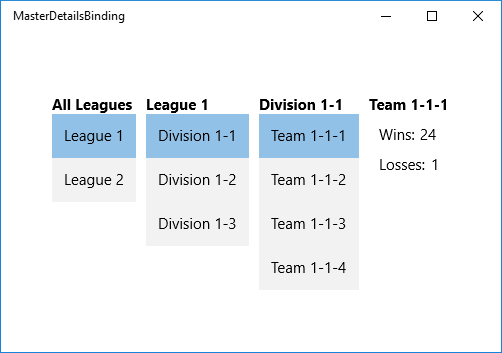
必要條件
這個主題假設您知道如何建立基本的 UWP 應用程式。 如需有關建立第一個 UWP 應用程式的指示,請參閱使用 C# 或 Visual Basic 建立您的第一個 UWP 應用程式。
建立專案
建立新的 [空白應用程式 (Windows 通用)] 專案。 將其命名為 "MasterDetailsBinding"。
建立資料模型
將新的類別加入到專案,命名為 ViewModel.cs,然後在其中加入下列程式碼。 這將是您的繫結來源類別。
using System;
using System.Collections.Generic;
using System.Linq;
using System.Text;
using System.Threading.Tasks;
namespace MasterDetailsBinding
{
public class Team
{
public string Name { get; set; }
public int Wins { get; set; }
public int Losses { get; set; }
}
public class Division
{
public string Name { get; set; }
public IEnumerable<Team> Teams { get; set; }
}
public class League
{
public string Name { get; set; }
public IEnumerable<Division> Divisions { get; set; }
}
public class LeagueList : List<League>
{
public LeagueList()
{
this.AddRange(GetLeague().ToList());
}
public IEnumerable<League> GetLeague()
{
return from x in Enumerable.Range(1, 2)
select new League
{
Name = "League " + x,
Divisions = GetDivisions(x).ToList()
};
}
public IEnumerable<Division> GetDivisions(int x)
{
return from y in Enumerable.Range(1, 3)
select new Division
{
Name = String.Format("Division {0}-{1}", x, y),
Teams = GetTeams(x, y).ToList()
};
}
public IEnumerable<Team> GetTeams(int x, int y)
{
return from z in Enumerable.Range(1, 4)
select new Team
{
Name = String.Format("Team {0}-{1}-{2}", x, y, z),
Wins = 25 - (x * y * z),
Losses = x * y * z
};
}
}
}
建立檢視表
接著,從代表標記頁面的類別中公開繫結來源類別。 作法是將 LeagueList 類型的屬性加入到 MainPage。
namespace MasterDetailsBinding
{
/// <summary>
/// An empty page that can be used on its own or navigated to within a Frame.
/// </summary>
public sealed partial class MainPage : Page
{
public MainPage()
{
this.InitializeComponent();
this.ViewModel = new LeagueList();
}
public LeagueList ViewModel { get; set; }
}
}
最後,將 MainPage.xaml 檔案的內容取代為下列標記,其中宣告三個 CollectionViewSource 執行個體,並將它們繫結成一個鏈。 然後,後續的控制項就可以繫結到階層中位於適當層級的 CollectionViewSource。
<Page
x:Class="MasterDetailsBinding.MainPage"
xmlns="http://schemas.microsoft.com/winfx/2006/xaml/presentation"
xmlns:x="http://schemas.microsoft.com/winfx/2006/xaml"
xmlns:local="using:MasterDetailsBinding"
xmlns:d="http://schemas.microsoft.com/expression/blend/2008"
xmlns:mc="http://schemas.openxmlformats.org/markup-compatibility/2006"
mc:Ignorable="d">
<Page.Resources>
<CollectionViewSource x:Name="Leagues"
Source="{x:Bind ViewModel}"/>
<CollectionViewSource x:Name="Divisions"
Source="{Binding Divisions, Source={StaticResource Leagues}}"/>
<CollectionViewSource x:Name="Teams"
Source="{Binding Teams, Source={StaticResource Divisions}}"/>
<Style TargetType="TextBlock">
<Setter Property="FontSize" Value="15"/>
<Setter Property="FontWeight" Value="Bold"/>
</Style>
<Style TargetType="ListBox">
<Setter Property="FontSize" Value="15"/>
</Style>
<Style TargetType="ContentControl">
<Setter Property="FontSize" Value="15"/>
</Style>
</Page.Resources>
<Grid Background="{ThemeResource ApplicationPageBackgroundThemeBrush}">
<StackPanel Orientation="Horizontal">
<!-- All Leagues view -->
<StackPanel Margin="5">
<TextBlock Text="All Leagues"/>
<ListBox ItemsSource="{Binding Source={StaticResource Leagues}}"
DisplayMemberPath="Name"/>
</StackPanel>
<!-- League/Divisions view -->
<StackPanel Margin="5">
<TextBlock Text="{Binding Name, Source={StaticResource Leagues}}"/>
<ListBox ItemsSource="{Binding Source={StaticResource Divisions}}"
DisplayMemberPath="Name"/>
</StackPanel>
<!-- Division/Teams view -->
<StackPanel Margin="5">
<TextBlock Text="{Binding Name, Source={StaticResource Divisions}}"/>
<ListBox ItemsSource="{Binding Source={StaticResource Teams}}"
DisplayMemberPath="Name"/>
</StackPanel>
<!-- Team view -->
<ContentControl Content="{Binding Source={StaticResource Teams}}">
<ContentControl.ContentTemplate>
<DataTemplate>
<StackPanel Margin="5">
<TextBlock Text="{Binding Name}"
FontSize="15" FontWeight="Bold"/>
<StackPanel Orientation="Horizontal" Margin="10,10">
<TextBlock Text="Wins:" Margin="0,0,5,0"/>
<TextBlock Text="{Binding Wins}"/>
</StackPanel>
<StackPanel Orientation="Horizontal" Margin="10,0">
<TextBlock Text="Losses:" Margin="0,0,5,0"/>
<TextBlock Text="{Binding Losses}"/>
</StackPanel>
</StackPanel>
</DataTemplate>
</ContentControl.ContentTemplate>
</ContentControl>
</StackPanel>
</Grid>
</Page>
請注意,直接繫結到 CollectionViewSource 時,就意味著您想要繫結到在集合本身找不到路徑之繫結中的目前項目。 不需要指定 CurrentItem 屬性做為繫結的路徑 (但如果情況模稜兩可,您可以這樣做)。 例如,代表小組檢視之 ContentControl 的 Content 屬性是繫結到 TeamsCollectionViewSource。 不過,DataTemplate 中的控制項則是繫結到 Team 類別的屬性,因為必要時,CollectionViewSource 會自動提供團隊清單中目前選取的團隊。